在WPS表格中生成散点图的步骤:
用WPS表格软件打开 前面准备的原料xlsx数据,如图
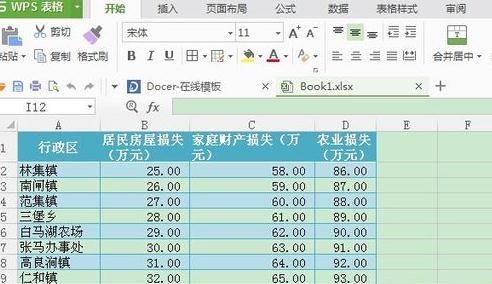
选 中所有非空单元格,然后在菜单栏中选择 “插入”——“图表”,单击。
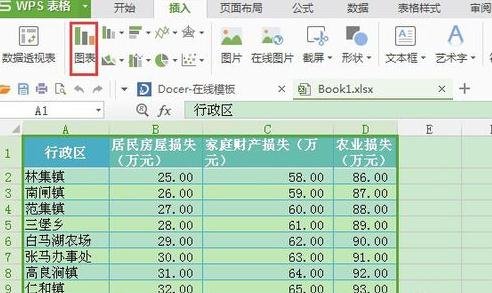
弹出图表对话框,在左侧列表中选择“XY(散点图)”,在右侧上方选择最后一个气泡图,点击确定
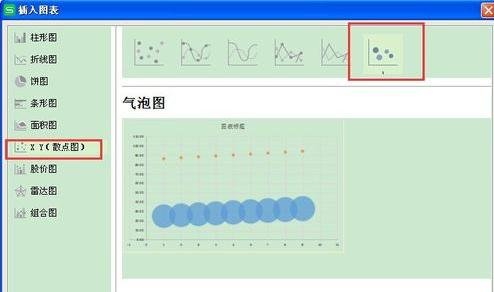
随之就生成了气泡图,图表标题没有设置,可以对标题文本进行修改。

选中图表,在图表工具中 修改显示的样式。
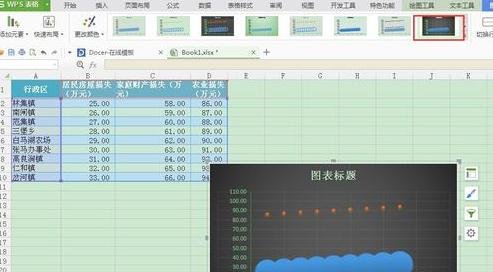
在WPS表格中生成散点图的步骤:
用WPS表格软件打开 前面准备的原料xlsx数据,如图
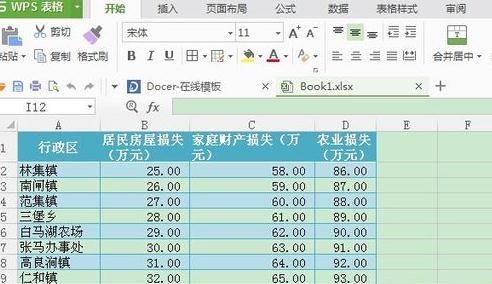
选 中所有非空单元格,然后在菜单栏中选择 “插入”——“图表”,单击。
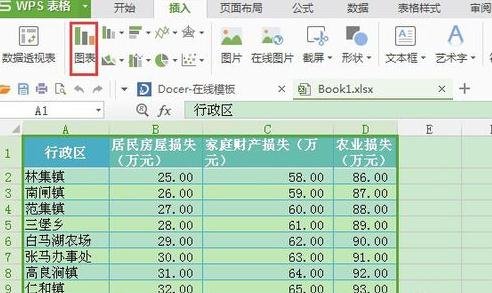
弹出图表对话框,在左侧列表中选择“XY(散点图)”,在右侧上方选择最后一个气泡图,点击确定
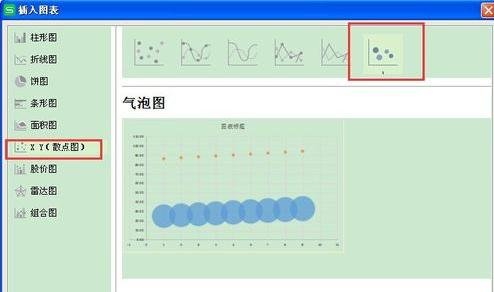
随之就生成了气泡图,图表标题没有设置,可以对标题文本进行修改。

选中图表,在图表工具中 修改显示的样式。
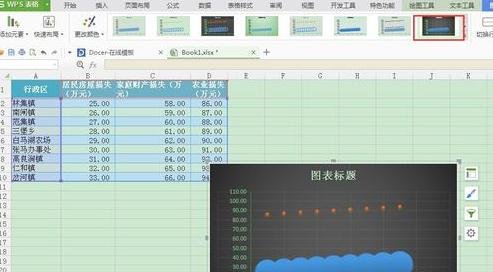

手机看新闻
微信扫描关注